Ubuntu направлена на то, чтобы операционная система и ее производные были пригодными для использования как можно большему количеству людей любого возраста, национальности и физических способностей. Это включает в себя предоставление доступной платформы с высоким качеством вспомогательных инструментов, и обеспечение того, чтобы другие приложения работали с ними. Программное обеспечение с открытым исходным кодом стоит, как правило, значительно меньше, чем аналогичные программы для других операционных систем, а практически все инструменты Linux можно загрузить из Интернет бесплатно.
Графический интерфейс пользователя (GUI) удобен для обычных пользователей, однако тем, у кого проблемы со зрением, он зачастую только служит помехой, ведь то, что написано, легко превратить в речь, а озвучить графические образы чрезвычайно сложно. Linux отличается от других OS тем, что он может полноценно работать и без GUI, что очень важно для пользователей с ослабленным зрением. Большинство современных компьютерных приложений, включая электронную почту, чтение новостей, доступ к интернету, календари, калькуляторы и так далее могут работать под Linux без GUI. Рабочее окружение под Linux может быть настроено так, чтобы соответствовать самому широкому спектру нужд пользователя, как в части подключения нового оборудования, так и в настройке программного обеспечения [15].
Чтение с экрана и увеличение
Orca является свободным, открытым исходным кодом с гибкими, расширяемыми и мощными вспомогательными технологиями для людей с нарушениями зрения. Используя различные комбинации синтеза речи, азбуки Брайля и увеличение экрана, Orca позволяет обеспечить доступ к приложениям и инструментальным средствам, которые поддерживают AT-SPI. Если у вас установлена Ubuntu, вы можете запустить Orca, нажав Alt + F2, набрав текст «orca», а затем нажав Enter.
После чего на экране появится диалоговое окно для настройки параметров (Рис. 2.20, 2.21).
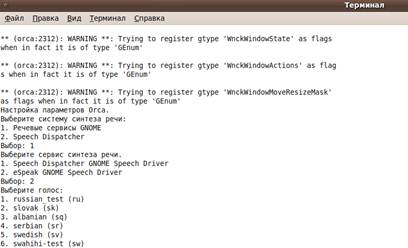
Рисунок 2.20 – Настройка параметров Orca

Рисунок 2.21 – Настройка параметров Orca
Таким образом, система предалагает достаточно широкий набор функций для работы с системой незрячих или слабовидящих людей.
Среди специальных возможностей Ubuntu есть настройка параметров внешнего вида (Рис. 2.22).
Для настройки контрастности, небходимо выбрать System -> Preferences -> Appearance (Система -> Параметры -> Внешний вид).
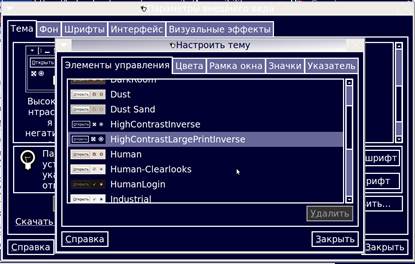
Рисунок 2.22 – Настройка контастности экрана
Благодаря данной функции пользователь может настроить цветовую гамму, размер текста и кнопок, а также контрасность.
Настройки технологий для людей с ограниченными возможностями изображены на рисунке 2.23.

Рисунок 2.23 – Включение вспомогательных технологий
Во вспомогательных технологиях можно настроить предпочитаемые приложения, такие как Orca или Orca с увеличением экрана (рис. 2.24).
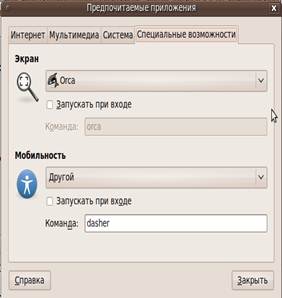

Рисунок 2.24 – Предпочитаемые приложения
В настройках параметров клавиатуры также есть специальные возможности, такие как: симулирование одновременные нажатия, учитывание только длинные нажатия клавиш, игнорирование быстрых повторных нажатий клавиш. Также можно настроить обратную звуковую связь (рис. 2.25, 2.26).

Рисунок 2.25 – Параметры клавиатуры
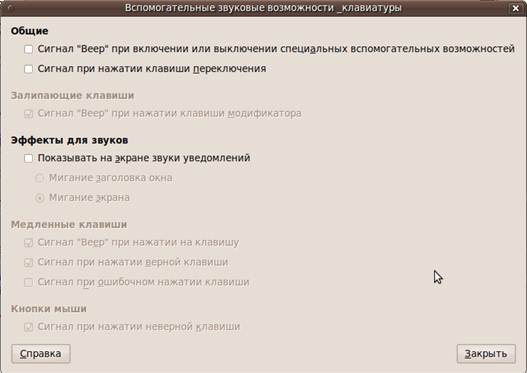
Рисунок 2.26 – Вспомогательные звуковые возможности клавиатуры
Аналогично для настроек параметров мыши есть такие специальные возможности как симулирование вторичного щелчка и щелчок выдержкой (рис. 2.27).
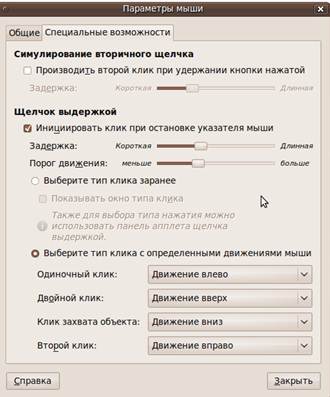
Рисунок 2.27 – Параметры мыши
На рисунке 2.28 изображена экранная (она же виртуальная) клавиатура.

Рисунок 2.28 – Экранная клавиатура
 2015-01-30
2015-01-30 685
685








